Loading news. please wait...

 はじめてのCentOS5.4 手引き
はじめてのCentOS5.4 手引き
コマンドアプレットの追加
パネルの上で右クリックすると下のようにメニューが表示されますので、一番上の "パネルへ追加" を選択します( この操作は上のパネルでも同じようにできます )。
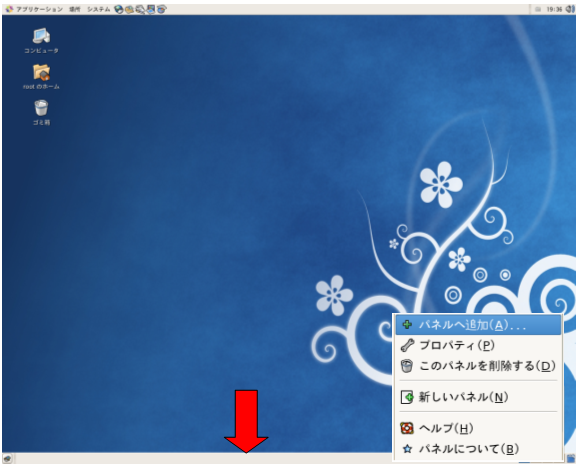
下の図のような選択するダイアログが表示されますので、スクロールを下へ下げ、"コマンドライン" を選択し、下の"追加" ボタンを押します。
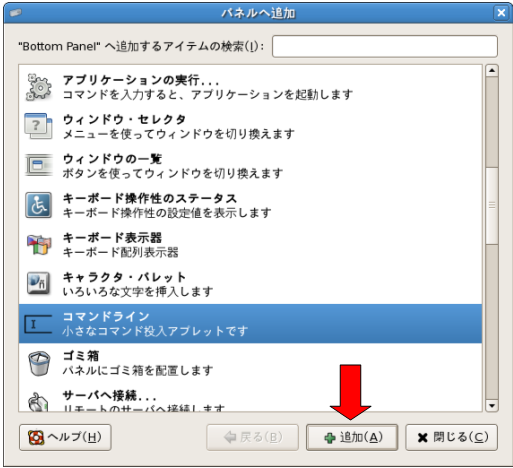
下のパネル上にコマンドを入力できるアプレットが表示されます。
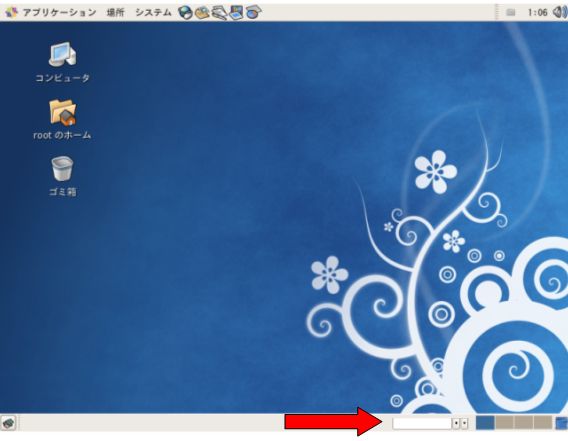
で、これは何をするものぞ?
はい、例えばメニューには表示されていないアプリケーションなどを起動させるときに重宝したりします。
パスさえ通っているものならば、たいていのものは起動してきます( ものによっては起動しないものもありますが )。
もしも gnome と kde がインストールされているならば、ためしに ksnapshot とか入力してEnterキーを押してみてください。
初めての起動は多少時間がかかるかもしれませんが・・・。

これは ksnapshot というキャプチャツールです。メニューが開いている状態がとれるので重宝しています。 メニューを開いている状態をキャプチャする時には撮影モードを全画面にして、スナップショットの遅延の時間を多少設定してとります。
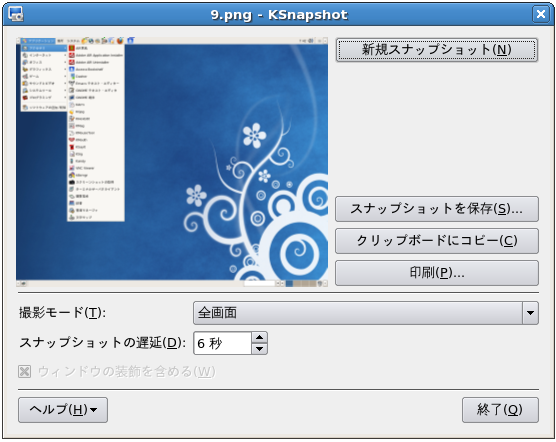
CentOS5.4インストール時にgnome環境とkde環境を共にインストールしても、何も設定しない初期状態ではgnomeが起動してきます。
こんな時にこのコマンドラインのアプレットに、kwrite とか kedit とか kate とか入力すると起動してきます。